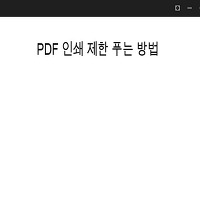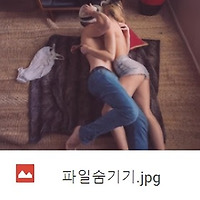PDF 파일에 암호가 설정되어 있는 경우 해당 PDF 파일을 실행할 때마다 암호를 입력해야 합니다. 그런데 나중에 암호가 기억나지 않는다면 큰 낭패를 겪을 수 있습니다. 이 때문에 암호를 해제하여 다음에 해당 PDF 파일을 실행했을 때 암호를 묻지 않도록 해야 할 필요가 있습니다.
물론 별도의 프로그램을 설치하거나 암호 해제 기능을 제공하는 웹사이트를 이용하는 방법이 있습니다. 그러나 PDF 파일에 일단 암호가 설정되어 있다는 것은 중요한 문서라는 것인데 신뢰할 수 없는 웹사이트에 PDF 파일을 업로드를 하기는 매우 찜찜합니다.
그래서 구글 크롬 브라우저를 이용하여 PDF 파일에 설정되어 있는 암호를 한번 해제하면 다음부터는 암호를 묻지 않도록 하는 방법을 살펴보겠습니다.
1. 우선 암호가 설정되어 있는 PDF 파일에 오른쪽 마우스를 클릭하여 연결 프로그램으로 크롬을 선택합니다. 이후 암호 입력창에 해당 PDF 파일에 설정되어 있는 암호를 입력합니다.
2. 크롬 브라우저에서 PDF 파일이 실행되면 Ctrl + P 키를 눌러 인쇄를 실행합니다. 그다음 '변경'을 선택하고 로컬 대상에서 'PDF로 저장'을 선택합니다.
3. 인쇄 초기화면에 돌아와 저장을 선택하시면 새로운 PDF 파일이 생성되고 다음부터 해당 PDF 파일을 실행했을 때 암호를 묻지 않습니다.
많은 블로그에 'PDF 파일 암호 해제'라는 제목으로 글이 올라와 있습니다. 모두 위에서 설명한 방식 즉, 암호를 한번 해제하면 다음부터 묻지 않는 방법입니다. 혹시라도 암호를 모르는데 부정한 방법으로 깰 방법을 찾고 계신다면 포기하시기 바랍니다. 일반인들은 불가능합니다.